
На този етап от филма със сигурност много от вас вече ще са наясно, че когато правим снимка, вътре се крие определена информация . Изображението събира това, което е известно като метаданни . И знаете ли, че когато споделяме всички тези снимки в нашите социални мрежи, тази информация също се споделя?
Преди да започнем, нека изясним нещо: по принцип метаданните са напълно безвредни. Въпреки че да, винаги може да има някой, който знае как да използва тази информация, за да ни навреди по един или друг начин. Затова в много случаи обикновено е най-добре да ги изтриете и да се отървете директно от тях . Нещо съвсем логично от друга страна, нали?
Какво точно представляват метаданните за изображение?
Това, което е общоизвестно като метаданни, са EXIF данните на изображението. Съкращението на английски съответства на „ Формат на сменяем графичен файл“ или „Формат на взаимозаменяем графичен файл“ и неговата функция е основно да събира техническа информация от изображение или снимка.
За практически цели данните EXIF за изображение включват информация като тази:
- Марка и модел на камерата.
- Дата и час.
- Тип на компресия на изображението, разделителна способност и битова дълбочина.
- Максимална бленда, интензивност на светкавицата, ISO скорост и време на експозиция.
- Произход на изображението, автори, авторски права.
Отначало тази информация изглежда достатъчно безобидна и също така ни помага да заявим авторските си права, в случай че някой ни открадне снимка. Не е зле.
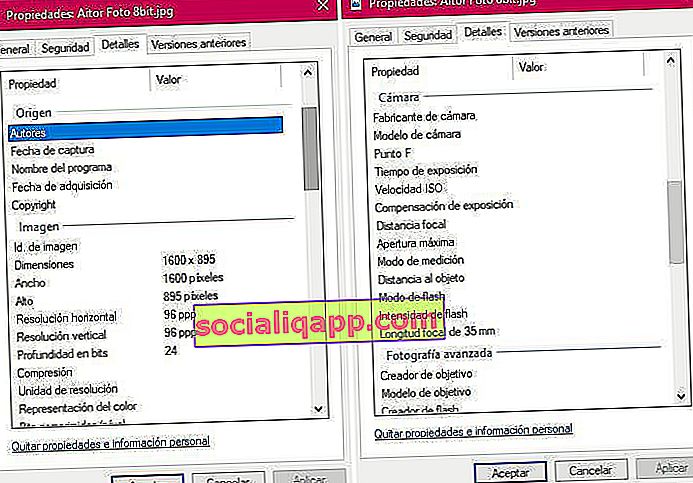 Някои от метаданните, които можем да намерим във всяко изображение.
Някои от метаданните, които можем да намерим във всяко изображение.Проблемът е, че някои устройства ви позволяват да добавяте друга допълнителна информация към изображенията. Да предположим например, че правим снимка с мобилната камера с активирана услуга за местоположение или GPS и я качваме във Facebook или в Instagram.
В този случай изображението е в състояние да събере геолокацията ни и някой, който иска да ни затрудни, би могъл да анализира метаданните и да идентифицира града или дори къщата, в която живеем . Това вече не звучи толкова добре, нали?
Как да изтриете всички EXIF метаданни от изображение или снимка
Представете си, че имате DSLR камера и снимате с нея от години. Всеки, който има цифрово копие на някоя от вашите снимки, ще може да види марката и модела на вашия фотоапарат и дори серийния му номер в някои случаи. С това можете да проследявате и сравнявате останалите си снимки в интернет или дори да знаете триковете си като фотограф.
Американският НСА също призна, че те използват метаданни като източник на информация и идентификация на хората, нещо, което несъмнено трябва да ни накара да се замислим докъде стига нашето поверителност. Но нека да стигнем до това, което има значение, как да се отървем от проклетите метаданни?
Изчистване на метаданни от Windows Explorer
Ако имаме компютър с Windows 10 (или по-ранни версии), изтриването на метаданни може да стане наистина лесно . Не е необходимо да инсталираме допълнителни програми, просто намерете изображението и следвайте тези стъпки:
- Щракваме с десния бутон върху изображението и кликваме върху " Properties ".
- Преминаваме към раздела „ Подробности “. Тук се показват метаданните на изображението.
- За да изтриете всички EXIF данни, кликнете върху „ Премахване на свойства и лична информация “.

- Ще се отвори нов прозорец. В него ще бъде маркирана опцията „ Създаване на копие с премахнати всички възможни свойства “. Ако изберем " OK ", гореспоменатото копие ще бъде създадено с премахнати всички метаданни.
- Ако, напротив, маркираме „ Премахване на следните свойства ... “, можем избирателно да изберем метаданните, които не искаме да се показват в изображението.

Ако използвате редактор на изображения, вие също го правите лесно
Ако работим с редактори на изображения, ще можем също да филтрираме метаданните, които съхраняваме, по прост начин.
Ако използваме Photoshop, трябва само да изберем цялото изображение ( Ctrl + E или Ctrl + A ), да го копираме и поставим в нов документ. Този нов документ няма да запази никоя от оригиналните метаданни на изображението. Можем да го проверим от „ Файл -> Информация за файла “.
За други програми за редактиране като GIMP, просто експортирайте желаното изображение в JPG формат. След като сме в прозореца за експортиране и премахнете отметката от раздела „ Разширени опции -> Запазване на EXIF данни “.
Как да изтрия метаданните на снимка от мобилния телефон
Най-нормалното е, че повечето снимки, които правим с мобилния телефон. Следователно е много по-практично в някои случаи да можете да изтриете метаданните директно от смартфона.
Някои камери ви позволяват да изтриете определени данни, като например местоположението, в случай на Xiaomi. Други предлагат повече настройки и повечето смартфони просто не ви позволяват да ограничавате нищо, когато става въпрос за EXIF данни.
 В настройките на някои камери можем да играем с неща като регистъра за местоположение
В настройките на някои камери можем да играем с неща като регистъра за местоположениеНай-ефективното е несъмнено използването на приложение на трета страна за изтриване на метаданните. На Android имаме няколко приложения, като Photo EXIF Editor или EXIF Toolkit . За потребителите на iPhone намираме приложението Metapho .

Как да изчистите метаданните за множество изображения наведнъж
Ако имаме проблеми с индивидуалното премахване на метаданните от нашата колекция от изображения, най-лесното нещо е да използвате BatchPurifier Lite .
Това приложение на Windows ви позволява да изтриете метаданните на няколко JPEG изображения едновременно . Това е безплатен инструмент и е много лесен за използване, така че използването му е силно препоръчително.

Накратко, ако мислим да спечелим малко повече поверителност и да осигурим целостта на информацията, която качваме в нашия RRSS, няма нищо по-добро от това да поставим добър чист към метаданните на снимките, които споделяме в интернет. Не става въпрос да станете параноик, но малко предпазливост никога не вреди.
Имате ли инсталиран Telegram ? Получавайте най-добрата публикация за всеки ден в нашия канал . Или ако предпочитате, научете всичко от нашата Facebook страница .